【CAD快速看图电脑版】打开图纸显示“绿色条纹”怎么办?
近期有小伙伴反馈:打开图纸的时候,显示“绿色条纹”,导致图纸不能正常显示。经过工程师的排查,发现是特定的显卡驱动版本(主要8080版本)异常导致。
问题表现是:
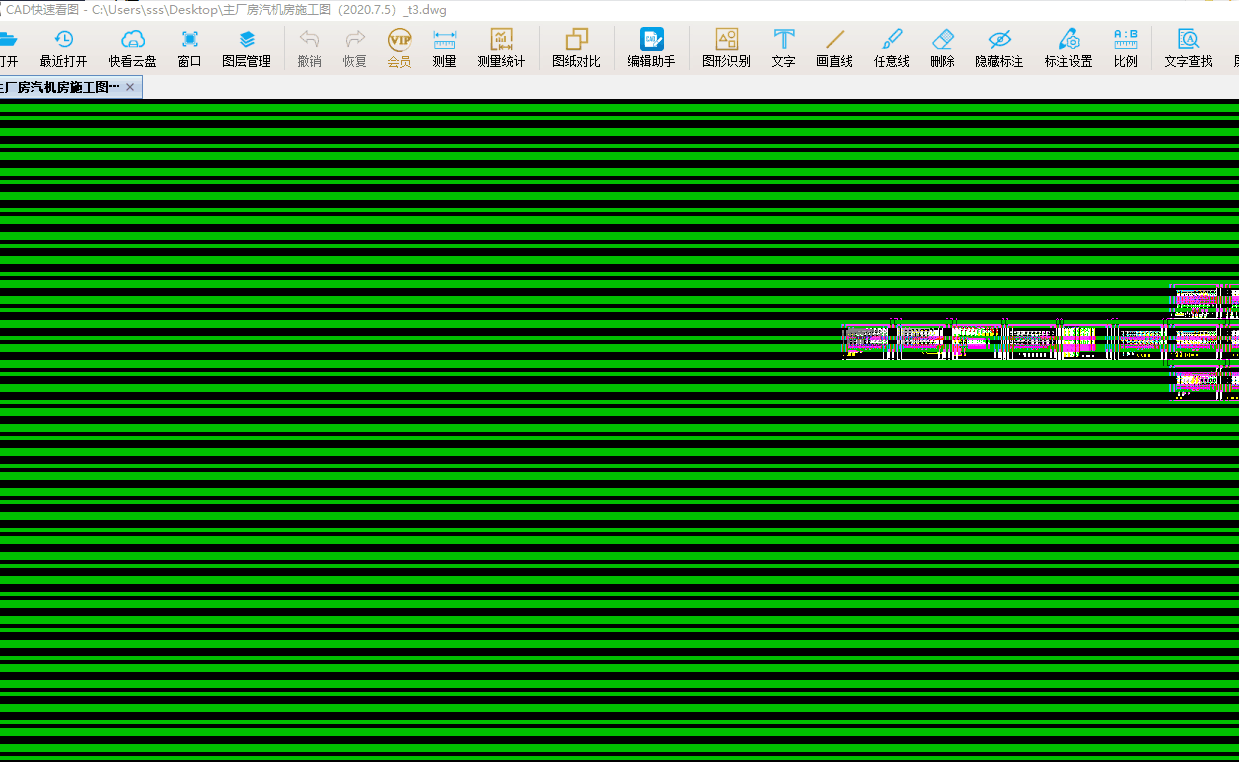
超快速解决办法:
打开CAD快速看图,找到顶部工具栏最右边的“关于”按钮,点击“关于”-显示模式-使用独立显卡
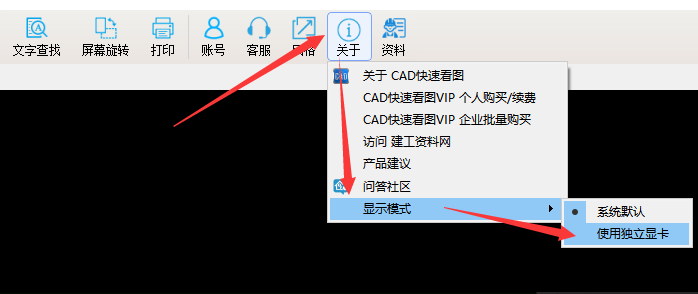
切换显卡后会提示重启CAD快速看图,重新打开CAD快速看图后就可以正常显示了。
注意:
1.如果你的工具栏最右边没有“关于”,可以点击右边的“箭头”展开工具栏
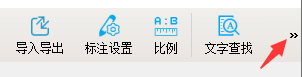
2.如果你的“关于”里没有显示模式,请升级到最新版,点击跳转官网下载cad.everdrawing.com
切换独显后99%的问题都迎刃而解了,如果你幸运的成了那1%,请继续往下操作:
1.在刚刚的显示模式中切换回“系统默认”
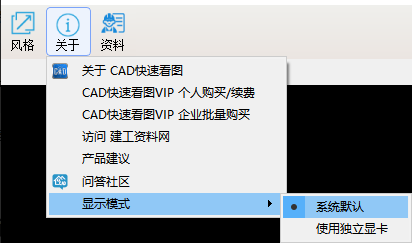
2.右键点击左下角“开始菜单”,点击“设备管理器”,点击“显示适配器”前边的小箭头,就能看到自己的显卡型号。
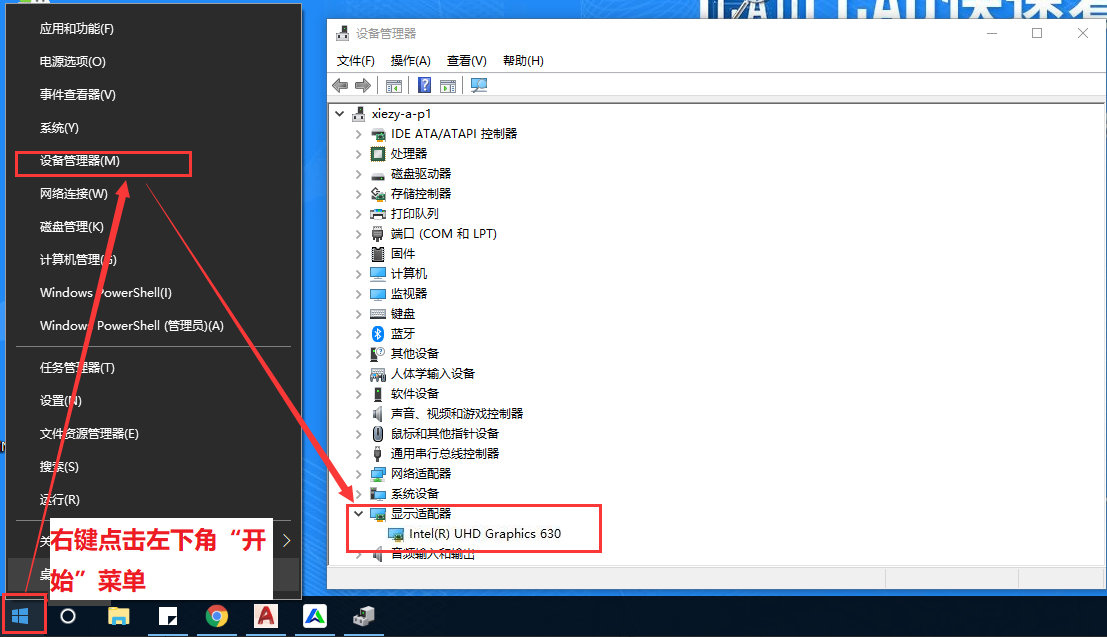
3.选中显卡,右键-属性-卸载设备-勾上“删除设备”-卸载,卸载后重启电脑,重启后再试试CAD快速看图。
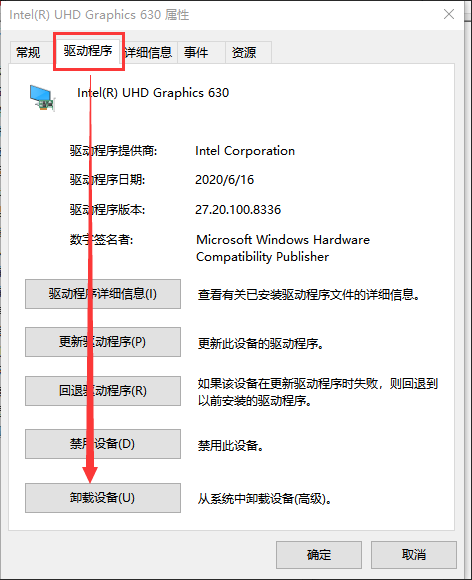
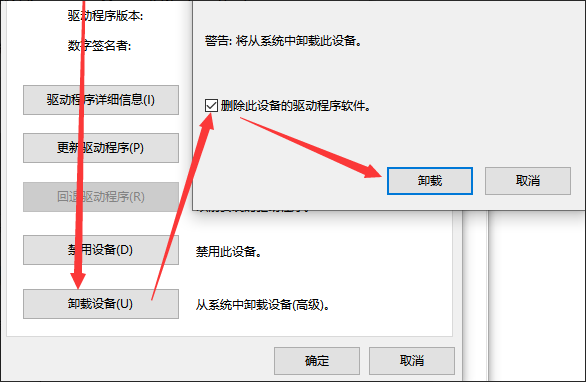
截止到这一步,99.9999%的问题都能药到病除,如果你真的这么幸运,成为了那0.0001%,就只能重装显卡驱动啦
下载驱动,重新安装
不管是单显卡,还是双显卡,包含以下型号的英特尔核芯显卡,且图纸显示绿条纹,可以点击以下链接,下载对应显卡驱动,安装之后再尝试打开图纸。
注意:绿条纹是显卡最新驱动异常导致的,需要安装对应的显卡驱动来解决。在安装过程中,遇到任何安装提示,选择“是”即可。遇到360安全卫士等安全软件提示,选择“允许”。
Intel(R)UHD/HD Graphics 630 下载HD630显卡驱动 下载UHD630显卡驱动
Intel(R)UHD/HD Graphics 620 下载HD620显卡驱动 下载UHD620显卡驱动
Intel(R)UHD Graphics 610 下载UHD610显卡驱动
Intel(R)HD Graphics 530 下载HD530显卡驱动
Intel(R)HD Graphics 520 下载HD520显卡驱动
注意:
其他英特尔显卡型号,也遇到类似绿条纹问题,请点击下方链接,去英特尔官网,搜索自己的显卡型号,下载新版本的显卡驱动安装尝试(一般选择8425版本及以后的驱动,如果不行,选择7985版本)。
英特尔驱动官网:点击打开
其他型号显卡驱动搜索步骤:
1、英特尔驱动官网右上角搜索栏输入自己的显卡型号,以HD630型号为例。输入630,选择核芯显卡630。如果是UHD630,就选择超核芯显卡630。

2、点击第一个查找出来的连接,一般是win10系统的显卡驱动。也可以在上边选择自己的操作系统。
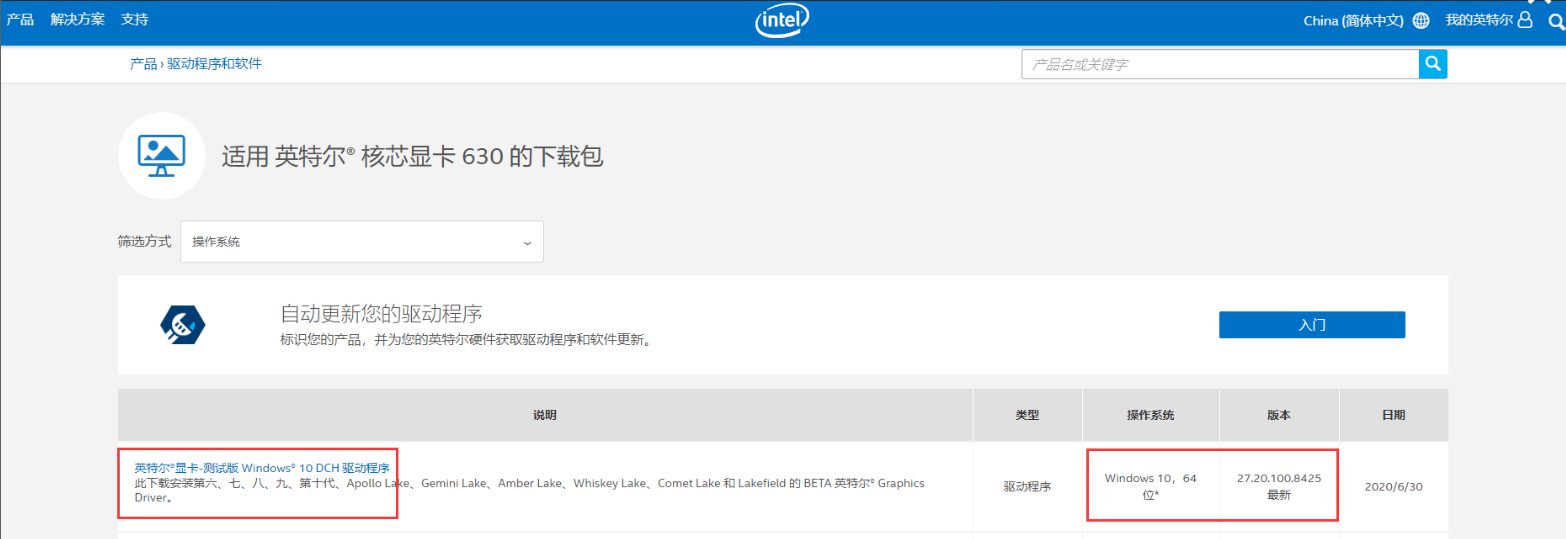
3、点击左边第一个“下载”按钮,完成后安装即可。(如果此版本依然不行,那么下载更早的版本尝试7985版本之前)。
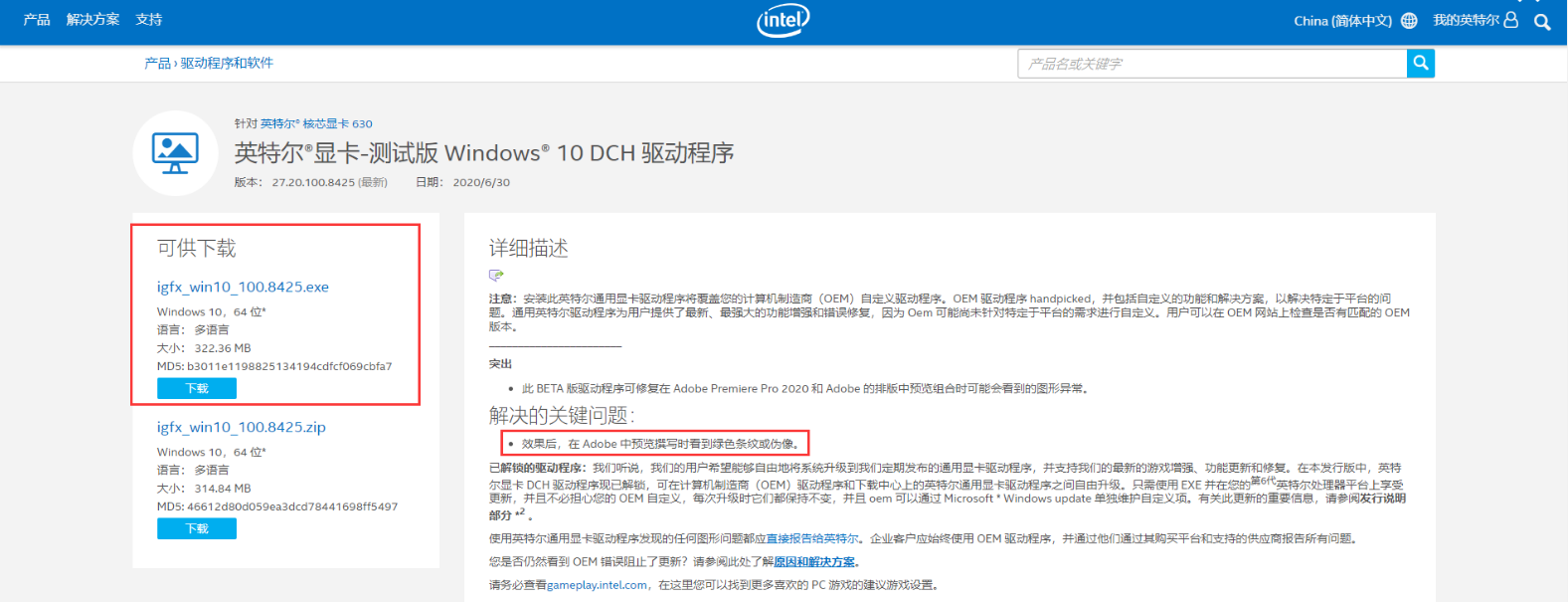
如果到了这里,处理不好这个问题,可以点右上角“我要提问”发帖说明问题和您的联系方式,我们会有专人联系您帮您解决哦~



